كيفية إيقاف تشغيل الوضع الداكن على iPhone و iPad: 8 طرق سهلة
منوعات / / April 04, 2023
بينما يحب الكثير من الناس الوضع المظلم تمامًا ، فأنا لست من المعجبين به. إذا كنت مثلي لا تحب الوضع المظلم وتريد التخلص منه على iPhone ، فقد وصلت إلى المكان الصحيح. دعونا نتحقق من الطرق المختلفة لإيقاف تشغيل الوضع المظلم على iPhone و iPad.

قد تكون الخلفية السوداء على جهاز iPhone الخاص بك بسبب الوضع الداكن أو إعدادات إمكانية الوصول إلى الألوان التي تم تمكينها على جهاز iOS الخاص بك. لقد قمنا بتغطية عدة طرق لإزالة الشاشة المظلمة أو الخلفية المظلمة على iPhone و iPad. ستعرف كيفية إيقاف تشغيل الوضع المظلم من الإعدادات ومركز التحكم أوضاع التركيز، وإعدادات الوصول. هيا بنا نبدأ.
1. كيفية التخلص من الخلفية السوداء على iPhone من الإعدادات
إحدى أسهل الطرق لإيقاف تشغيل الوضع المظلم على iPhone أو iPad هي من الإعدادات كما هو موضح أدناه:
الخطوة 1: افتح الإعدادات على جهاز iPhone الخاص بك وانتقل إلى العرض والسطوع.
الخطوة 2: اضغط على دائرة التحديد تحت الضوء للتخلص من الشاشة السوداء على جهاز iPhone الخاص بك.


2. قم بإيقاف تشغيل الوضع الداكن التلقائي على iPhone و iPad
إذا استمر الوضع المظلم في التنشيط تلقائيًا على جهاز iPhone الخاص بك ، فربما تكون قد قمت بتمكين ميزة الجدولة التلقائية عبر قسم المظهر. يؤدي هذا إلى تشغيل الوضع المظلم تلقائيًا خلال وقت محدد من اليوم ، على سبيل المثال غروب الشمس ، والعودة إلى سمة الإضاءة بخلاف ذلك. إليك كيفية تعطيله.
الخطوة 1: انتقل إلى الإعدادات> العرض والسطوع على جهاز iPhone الخاص بك.
الخطوة 2: قم بإيقاف تشغيل التبديل بجوار تلقائي.


3. إزالة Dark Screen على iPhone من مركز التحكم
إليك كيفية تعطيل الوضع المظلم على iPhone من مركز التحكم:
الخطوة 1: افتح مركز التحكم على جهاز iPhone الخاص بك واضغط مطولاً على شريط تمرير السطوع.
الخطوه 3: اضغط على زر الوضع الداكن في الجزء السفلي لإيقاف تشغيل الوضع المظلم على جهاز iOS الخاص بك.


نصيحة: تفحص ال أفضل النصائح لاستخدام Control Center على iPhone.
4. استخدم Siri لتعطيل iOS Dark Mode
يمكنك أيضًا استخدام مساعد Apple الرقمي ، مثل Siri للتخلص من الوضع المظلم على جهاز iPhone الخاص بك إذا قمت بإعداده. أولاً ، قم باستدعاء Siri بقول مرحبًا Siri أو بالضغط على زر الصفحة الرئيسية على iPhone الخاص بك. ثم قل "إيقاف تشغيل الوضع المظلم". يجب أن يؤدي هذا إلى إيقاف تشغيل الوضع المظلم على جهاز iPhone و iPad.
نصيحة: تعلم كيف استخدم Siri لرفض المكالمات على iPhone.
قدم iOS 16 مفهوم مرشحات التركيز في أوضاع التركيز ، والتي تتيح لك تحويل شاشة iPhone إلى اللون الأسود عند تنشيط ملف تركيز مرتبط. على سبيل المثال ، يمكنك تمكين الوضع المظلم عند تشغيل لا تزعج التركيز.
قد تكون هذه الميزة سببًا آخر لاستمرار تنشيط الوضع المظلم تلقائيًا على جهاز iPhone الخاص بك. لإيقاف تشغيله ، اتبع الخطوات التالية:
الخطوة 1: افتح تطبيق الإعدادات على جهاز iPhone وانتقل إلى التركيز.
الخطوة 2: اضغط على كل تركيز واحدًا تلو الآخر. لنبدأ بـ "الرجاء عدم الإزعاج".

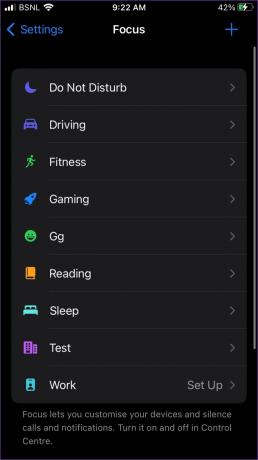
الخطوه 3: قم بالتمرير لأسفل وإذا رأيت المظهر (تعيين إلى الظلام) ، فانقر فوقه. بعد ذلك ، قم بإيقاف تشغيل التبديل بجوار ممكّن على الشاشة التالية. أخيرًا ، انقر فوق تم لحفظ التغييرات.


نصيحة: لتكون في الجانب الآمن ، يمكنك أيضًا إزالة الفلتر بالكامل بالنقر فوق الزر حذف عامل التصفية.
الخطوة الرابعة: كرر الخطوات لأوضاع التركيز الأخرى.
6. قم بإيقاف تشغيل Smart and Classic Invert للتخلص من الشاشة السوداء
إذا لم يؤد إيقاف تشغيل الوضع الداكن باستخدام أي من الطرق المذكورة أعلاه إلى التخلص من الشاشة السوداء ، فربما تكون قد قمت بتشغيل ميزة عكس اللون على جهاز iPhone الخاص بك. للتخلص من الخلفية السوداء على جهاز iPhone الخاص بك ، اتبع الخطوات التالية:
الخطوة 1: افتح الإعدادات على جهاز iPhone الخاص بك.
الخطوة 2: انتقل إلى إمكانية الوصول متبوعًا بـ "العرض وحجم النص".


الخطوه 3: قم بإيقاف تشغيل التبديل بجوار Smart Invert و Class Invert ، بناءً على أيهما تم تمكينه.

نصيحة: تفحص ال أفضل إعدادات الوصول على iPhone لكبار السن.
7. قم بإيقاف تشغيل مرشحات الألوان
إعداد إمكانية الوصول الآخر الذي يمكن أن يكون مسؤولاً عن جعل جهاز iPhone الخاص بك يتحول إلى اللون الأسود أو الرمادي هو إعداد مرشح الألوان.
لإيقافه ، انتقل إلى الإعدادات> إمكانية الوصول> "العرض وحجم النص". اضغط على Color Filters. قم بإيقاف تشغيل التبديل بجوار Color Filters.


8. تحقق من الاختصارات لتعطيل الوضع الداكن على iPhone
يجب عليك أيضًا إلقاء نظرة في تطبيق Apple Shortcuts ومعرفة ما إذا تم تعيين أي اختصار لتمكين الوضع المظلم على جهاز iPhone الخاص بك.
للقيام بذلك ، افتح تطبيق Apple Shortcuts على جهاز iPhone الخاص بك. ثم ، اضغط على أيقونة ثلاثية النقاط أعلى كل اختصار وتحقق من الشروط. يجب ألا تجعل أي حالة جهاز iPhone الخاص بك مظلمًا. إذا رأيت أي اختصار من هذا القبيل ، فاحذفه.


نصيحة: تفحص ال أفضل اختصارات iPhone للاستخدام اليومي.
الأسئلة الشائعة حول Dark Mode على iPhone
الوضع الداكن ببساطة يعكس ألوان جهاز iPhone الخاص بك. وبالتالي ، جعل خلفية جهاز iPhone الخاص بك تظهر باللون الأسود بدلاً من الأبيض. نتيجة لذلك ، يظهر النص باللون الأبيض.
للأسف ، الوضع المظلم لجهاز iPhone هو وضع مظلم على مستوى النظام. لا يمكنك إيقاف تشغيل الوضع المظلم لتطبيقات معينة مثل Safari مباشرة على iPhone. سيتعين عليك استخدام الطرق المذكورة أعلاه لتعطيل الوضع المظلم لـ Safari على iPhone.
هذا يعتمد على كيفية القيام بذلك مريح في استخدام أي من الأوضاع. يستمتع بعض الأشخاص بالوضع المظلم بينما يكره الآخرون ذلك تمامًا. إذا كنت تنتمي إلى الفئة الأخيرة ، فلا داعي على الإطلاق لاستخدام الوضع المظلم.
إذا كان جهاز iPhone الخاص بك عالقًا في الوضع المظلم حتى بعد تجربة الطرق المذكورة أعلاه ، فابدأ بإعادة تشغيل جهاز iPhone الخاص بك. بعد ذلك ، أعد ضبط الإعدادات بالانتقال إلى الإعدادات> عام> نقل أو إعادة تعيين> إعادة تعيين> إعادة تعيين الإعدادات. استخدم هذا كملاذ أخير!
العالم المظلم
هذه هي الطريقة التي يمكنك بها إيقاف الوضع المظلم على جهاز iPhone و iPad. في حال قررت إبقاء الوضع المظلم ممكّنًا ، فتعرّف على كيفية ذلك استخدم الوضع المظلم مثل المحترفين. أيضا ، تحقق من متصفحات iPhone التي تدعم الوضع المظلم.
تم التحديث الأخير في 22 نوفمبر 2022
قد تحتوي المقالة أعلاه على روابط تابعة تساعد في دعم Guiding Tech. ومع ذلك ، فإنه لا يؤثر على نزاهة التحرير لدينا. يظل المحتوى غير متحيز وأصيل.
كتب بواسطة
Mehvish title = "view>
مهفيش هو مهندس كمبيوتر بدرجة علمية. دفعها حبها لأجهزة Android والأجهزة إلى تطوير أول تطبيق Android لكشمير. المعروفة باسم Dial Kashmir ، فازت بجائزة Nari Shakti المرموقة من رئيس الهند لنفسها. لقد كانت تكتب عن التكنولوجيا لسنوات عديدة وتشمل قطاعاتها المفضلة أدلة إرشادية وشروحات ونصائح وحيل لتطبيقات Android و iOS / iPadOS و Windows وتطبيقات الويب.



